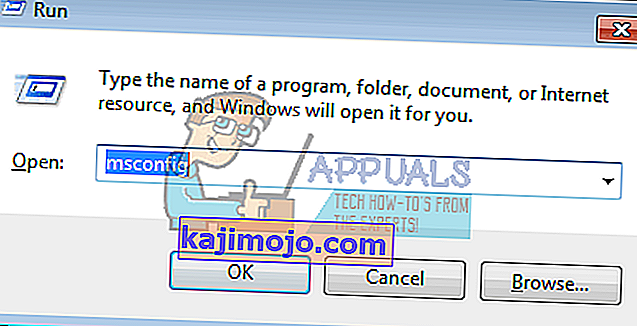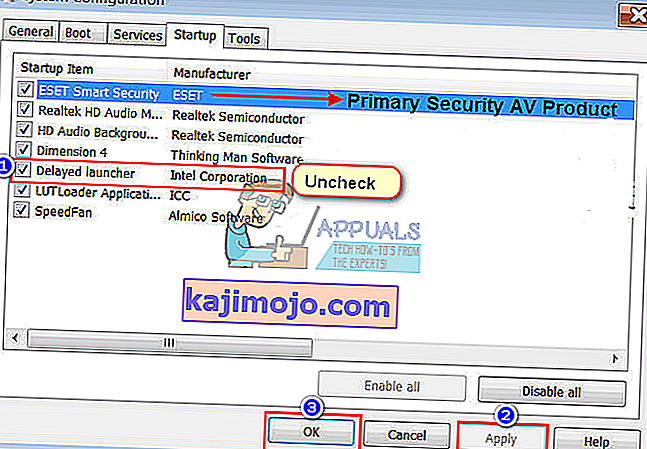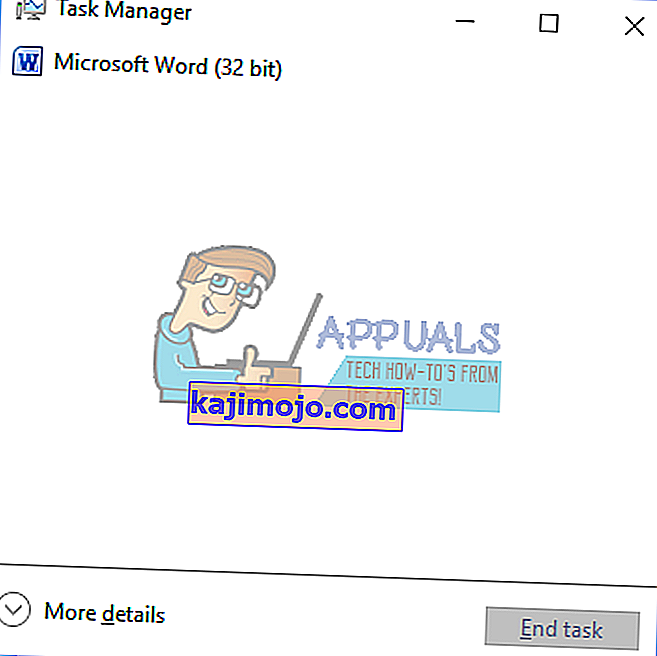Sok felhasználó panaszkodott a rendszerindítási sebességének drasztikus elhúzódására. Nyilvánvaló, hogy ez kapcsolódik a rendszerindítási folyamat során elindított programokhoz, szolgáltatásokhoz és alkalmazásokhoz. Minél több az indításkor elindított alkalmazás, annál inkább húzza az indítást. Ezen indítás előtti alkalmazások némelyike néhány perccel növeli az indítási időt, mások viszont akár néhány percet is hozzáadhatnak az indítási időhöz. Az egyik ilyen alkalmazás az Intel Delayed indító. Ez a cikk röviden elmagyarázza, mi ez, ha le kell tiltania, és hogyan lehet letiltani, ha akarja.
Mi az „iastoriconlaunch.exe” vagy „Intel késleltetett indító”
Az „iastoriconlaunch.exe” vagy az Intel „Delay Launcher” egy indító alkalmazás, amely az Intel Rapid Recover Technology része. Az Intel Rapid Recover Technology viszont az Intel Rapid Storage Technology egyik jellemzője. Az Intel Rapid Storage Technology nagyobb sebességet ígér a meghajtón és az alkalmazások gyorsabb indítását, legyen az egyetlen SATA illesztőprogram vagy több RAID tároló. Azok számára, akiknek több RAID tárhelye van, az Intel Rapid Storage Technology javítja az adatok biztonságát azáltal, hogy tükrözi az egyes meghajtók adatait, így megakadályozza az adatok elvesztését, ha a meghajtó meghibásodik. Az IAStorIconLaunch az Intel® Array Storage Technology ikon késleltetett indítását jelenti.
Hogyan működik a Késleltetett Launcher
A helyi futtatási nyilvántartás beállításának automatikus végrehajtásához, amikor a felhasználó bejelentkezik a Windows rendszerbe, az „IAStorIconLaunch.exe” valójában körülbelül 30-60 másodpercig késlelteti a Windows OS indítását, mielőtt a vírusok vagy a rosszindulatú programok hozzáférhetnek a rendszerfájlokhoz, lehetővé téve az Intel® Rapid Recovery használatát Technology (RRT), az Intel® Rapid Storage Technology egyik jellemzője a merevlemez helyreállítására a „helyreállítási partícióról”, ha az OEM létrehozta, a RAID 1 tükrözéssel fenntartva és a felhasználótól általában láthatatlanul. Az első késés után elindított folyamat az „IAStorIcon.exe”, amely az Intel® Rapid Storage Technology ikon megjelenését okozza, de az „IAStorIconLaunch.exe” valódi célja a Windows késleltetése. Ez a Windows szolgáltatás letiltható az „msconfig” segítségével, de ez azt jelenti, hogy nem késlekedik a helyreállítás engedélyezése.
Ez egy olyan rendszer-helyreállítási intézkedés, amely - kissé leegyszerűsítve - lehetővé teszi, hogy a számítógép operációs rendszerébe belépjen, mielőtt a rendszerfájlok vírusokkal / rosszindulatú programokkal hozzáférhetnek. Dióhéjban, ha a rendszerét egy vírus támadja meg, amely betöltődik a rendszerindítás során, akkor nagyon hálás lesz, hogy engedélyezte ezt. Másrészt nagy hatással van a rendszerindítási időre, így ha soha nem használja ki, akkor életének minden egyes indításakor körülbelül 30–60 másodpercet pazarol. Nagyon hasznos azonban azoknak, akik kis szervert vagy kis meghajtót tárolnak több meghajtóval.
Ez egy nehéz felhívás, de ha úgy gondolja, hogy a számítógépe nem nagyon hajlamos a vírusoknak való kitettségre vagy a merevlemez meghibásodására, akkor nem biztos, hogy el akarja késni a rendszerindítási időt, és ha igen, akkor tartsa bekapcsolva. Az alábbiakban bemutatjuk, hogyan tilthatja le az Intel késleltetett indító programot.
1. módszer: Az MSConfig (Windows 7) segítségével távolítsa el az Intel Delayed Launcher alkalmazást az indítási programok közül
Ha úgy gondolja, hogy később szüksége lehet az Intel Rapid Storage Technology-ra, egyszerűen letilthatja az indításkor, és később ugyanezzel a módszerrel újra engedélyezheti. Windows esetén
- A Windows + R megnyomásával nyissa meg a Futtatást
- Írja be az msconfig parancsot, és nyomja meg az Enter billentyűt a rendszerkonfigurációs ablak megnyitásához
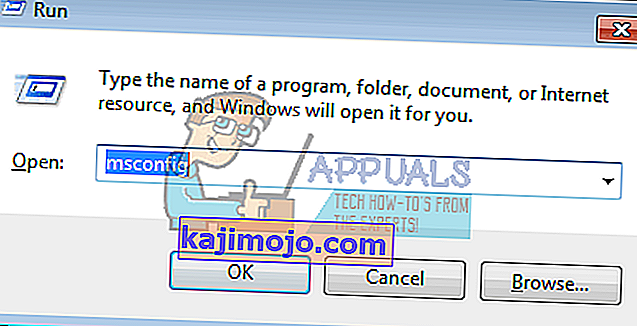
- Görgessen, keresse meg az Intel Rapid Storage Technology technológiát, és törölje a jelölést. Kattintson az Alkalmaz, majd az OK gombra. Ne tiltsa le az elsődleges biztonsági víruskereső terméket.
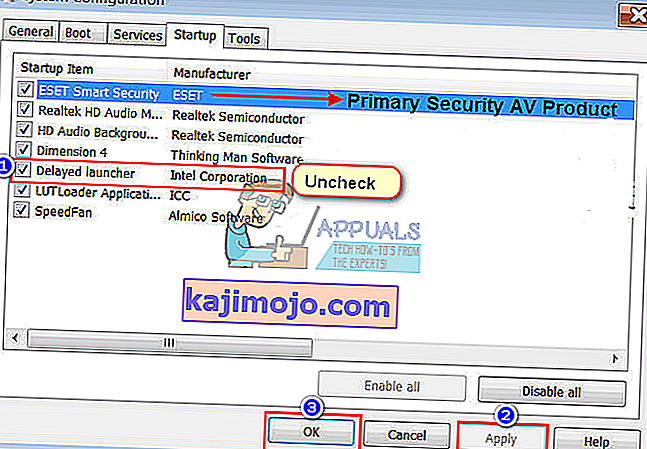
- Indítsa újra a számítógépet. Az indításnak most gyorsabbnak kell lennie
2. módszer: Távolítsa el az Intel Delayed launcher programot a Feladatkezelő indító programjaiból (Windows 8/10)
Ha az 1. módszert használja a Windows 10 rendszeren, akkor átirányítja a feladatkezelőhöz. Használja inkább ezt a módszert.
- A feladatkezelő megnyitásához nyomja meg a Ctrl + Shift + Esc billentyűkombinációt
- Kattintson a „További részletek” gombra a Feladatkezelő ablak kibontásához.
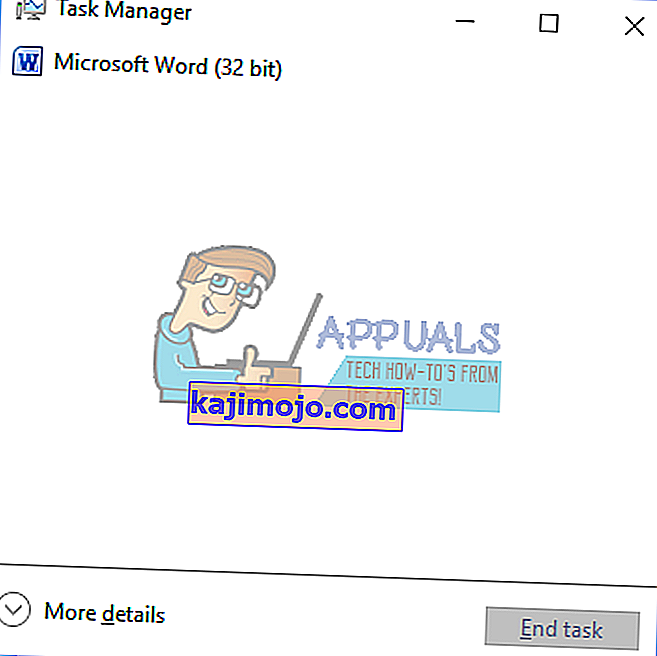
- Lépjen az indítási fülre
- Keresse meg a „Késleltetett indító” elemet, és kattintson rá egyszer a kiválasztásához (látni fogja, hogy az indítási hatása nagy - hosszabb indítási időt okoz)
- Kattintson az ablak jobb sarkában a Letiltás gombra

- Indítsa újra a számítógépet. Az indításnak most gyorsabban kell indulnia
Ha teljesen szeretné eltávolítani az Intel Rapid Storage Technology szoftvert, győződjön meg róla, hogy először a meghajtót RST RAID-ról SATA-ra cseréli a BIOS-ról, majd távolítsa el az RST illesztőprogramokat a "Lemezmeghajtók" alatt, vagy a programok és szolgáltatások ablakban. Ne feledje, hogy nem csak ez okozhatja a rendszerindítási idő növekedését.